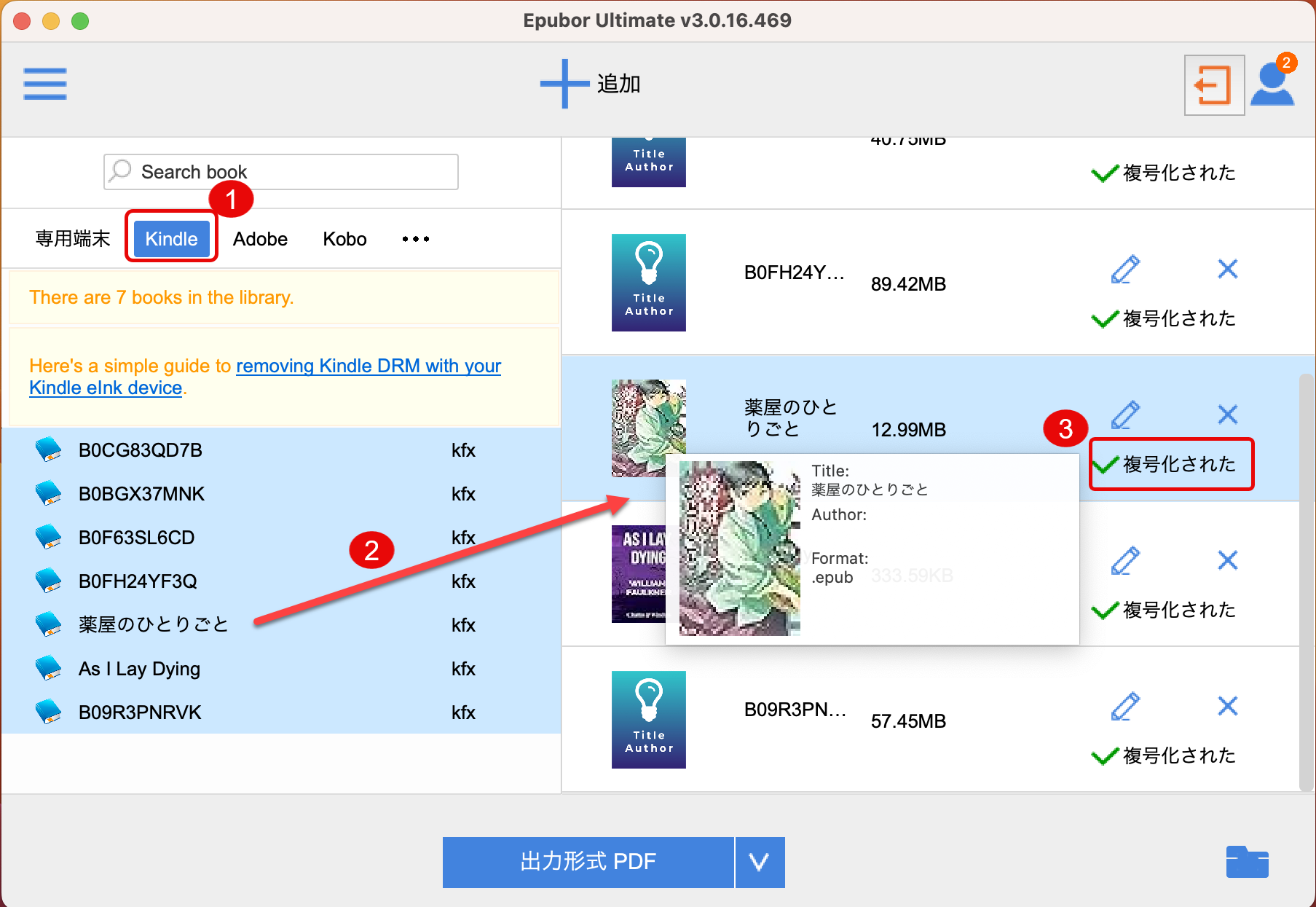CalibreでKindle KFXファイルをPDFに変換【2025年更新版】

Calibreのdedrmプラグインを使って、Kindle KFX形式の本からDRMを解除することが簡単になりますが、DRM解除したKindle本がやはりKFX形式なので、KFX形式の本をCalibreとKindle以外の端末上では読めません。Kindle KFXファイルを複数の端末へ転送して読みたい場合、KFXをPDFへ変換したほうがいいと思います。
<追記2025.11.20>
Calibre DeDRMプラグインの最新バージョン(v10.0.14)のリリースにより、Kindle kfxの本をKindle for PC最新バージョンV2.8.0経由でダウンロードした本の変換にも可能になります。DeDRMプラグインのほか、KFXKeyExtractorの追加も必要です。
ステップ1. DeDRMプラグインとKFX Inputプラグイン
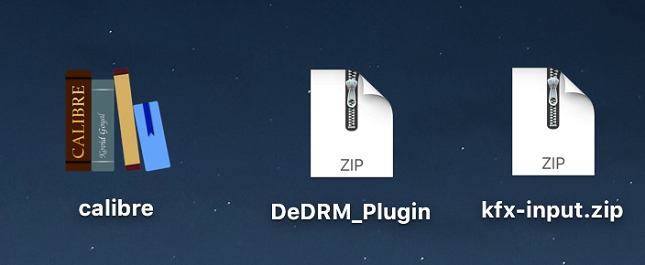
Calibre自身は電子書籍drmを解除することができません。
でもCalibre自体はDRMを解除することができません。DeDRM_pluginというプラグインを使えばDRM解除ができます。kfx inputというプラグインがKFX形式変換用です。
- Calibre 8のインストール
- DeDRMプラグイン(v10.0.9)のダウンロード(2022年7月13日にリリースされた)
- KFX Inputプラグイン(v2.27.1)のダウンロード(2025年10月27日にリリースされた)
- Kindle for PC V2.4.0にてkindle書籍のダウンロードしておく
ステップ2. Calibreにプラグインを追加
DeDRMプラグインファイルを解凍して、DeDRM_plugin.zipファイルを追加;KFX Input.zipファイルを追加(解凍する必要ない)
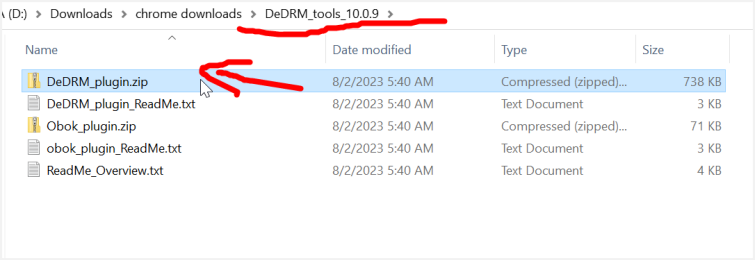
DeDRMプラグインのインストール
Calibreを開き、画面上部のメニューから「設定」をクリックしてください。設定画面が開いたら、「環境設定」を選んでください。
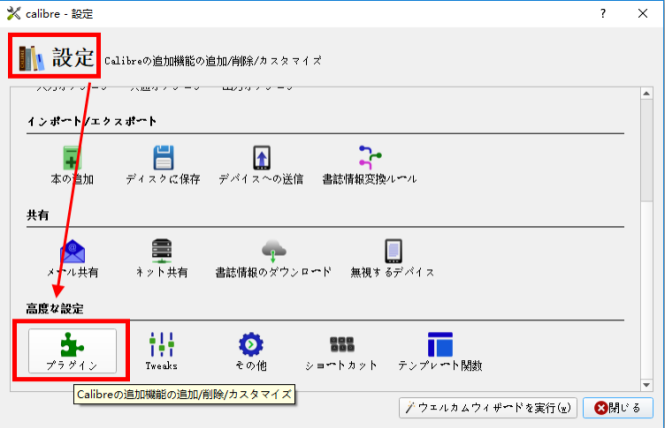
「プラグイン」 → 「ファイルからプラグインを読み込む」を選択して、ダウンロードしておいた「DeDRM_plugin.zip」を選択して追加してください。
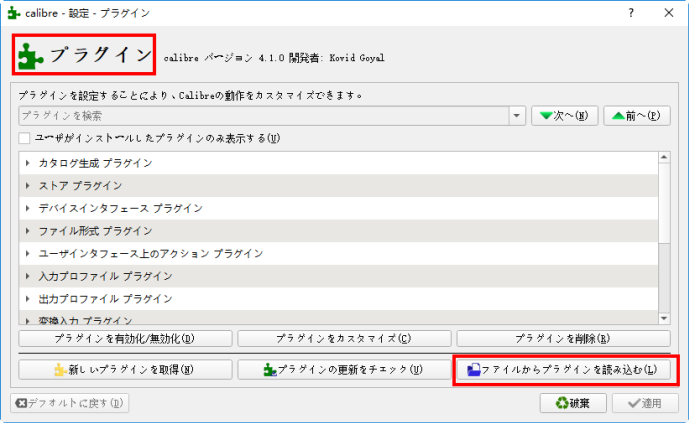
出てくる画面でセキュリティリスクの警告を無視して、「はい」をクリックして、「OK」。
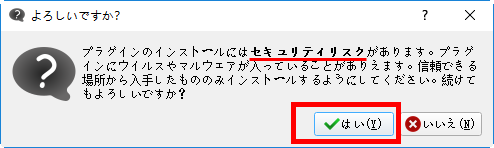
ここでプラグインDeDRMが「ファイル形式プラグイン」の下に表示され、プラグインの読み込みが完了します。
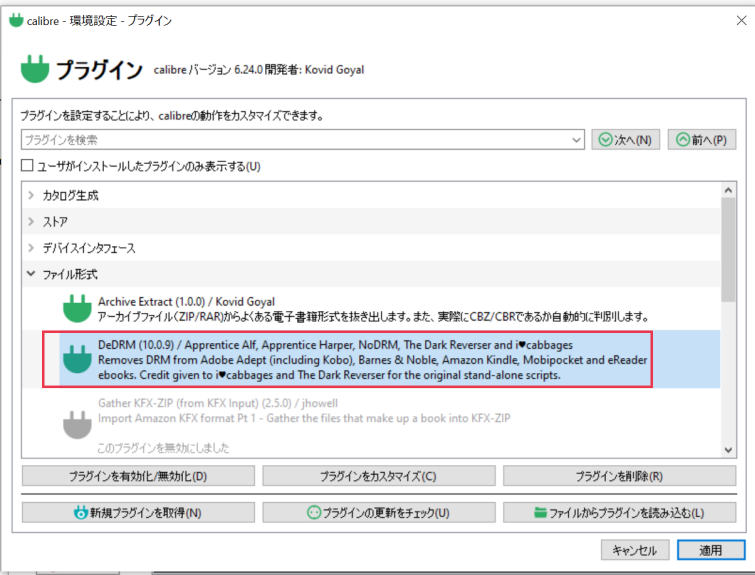
kfx-inputプラグインのインストール
上記の操作を繰り返して、kfx-input.zipというプラグインファイルをcalibreへ追加してください。
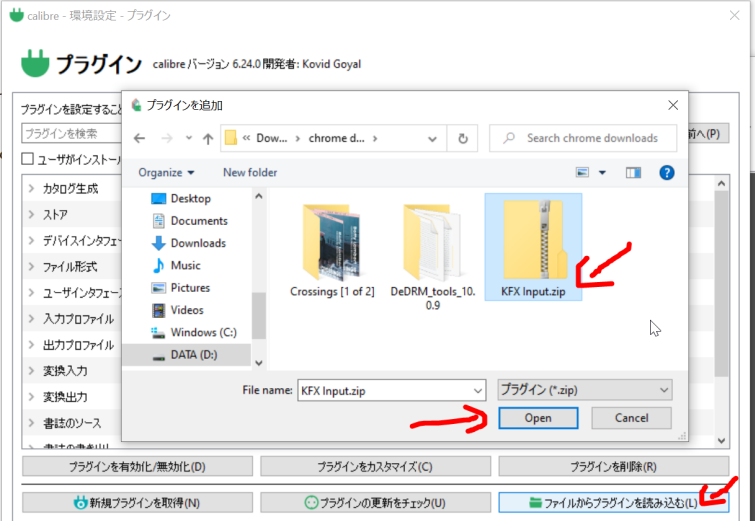
KFX Inputプラグインが「変換入力」の一覧に表示されます。
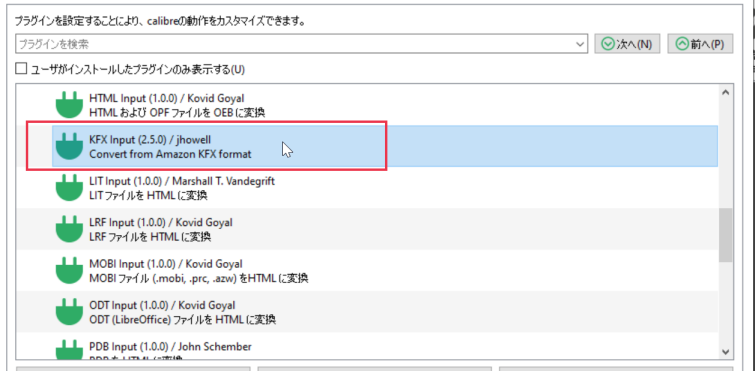
ステップ3. Calibreを再起動して、KFXをPDFに変換
プラグインがインストール完了したら、Calibreを再起動してください。
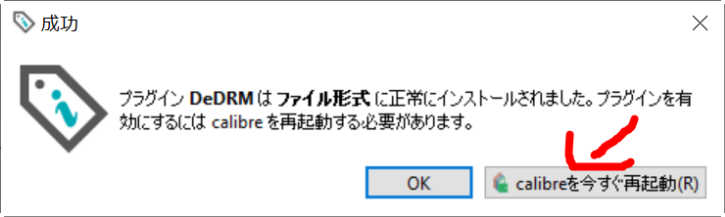
それから、Kindle for PCアプリを経由でkindle本をダウンロードしておきます。CalibreプラグインがMac版kindleアプリ経由でダウンロードした書籍に対応しません。
続き、ダウンロードしたKindleのAZW形式の書籍をcalibreライブラリへ追加します。
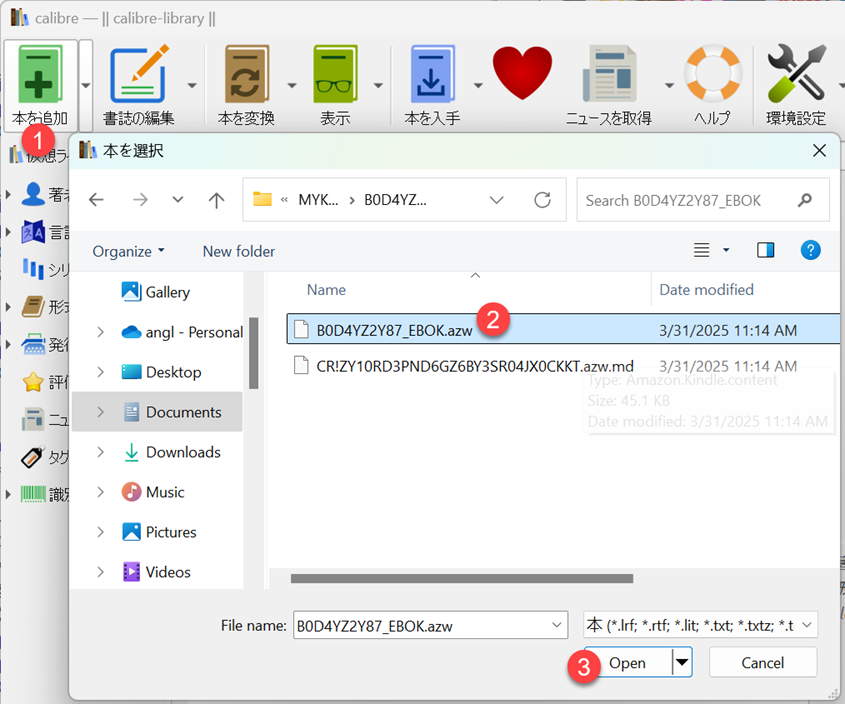
- Kindleデスクトップアプリを利用してダウンロードしたKindle本が.azwという拡張子かかって、「My Kindle Content」フォルダに保存されています。.azw.md ファイルではなく、ダウンロードした .azw ファイルをインポートしてください。
drm解除成功のkfx本がkfxあるいはazw3形式となります。(KFX-ZIPとされると、DeDRMが失敗したということも言えます。)
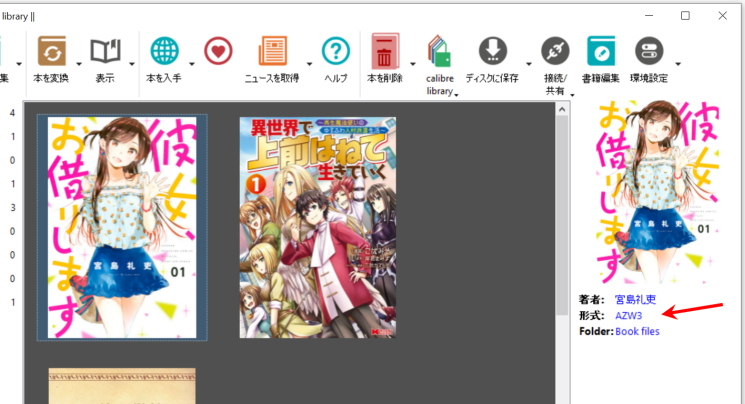
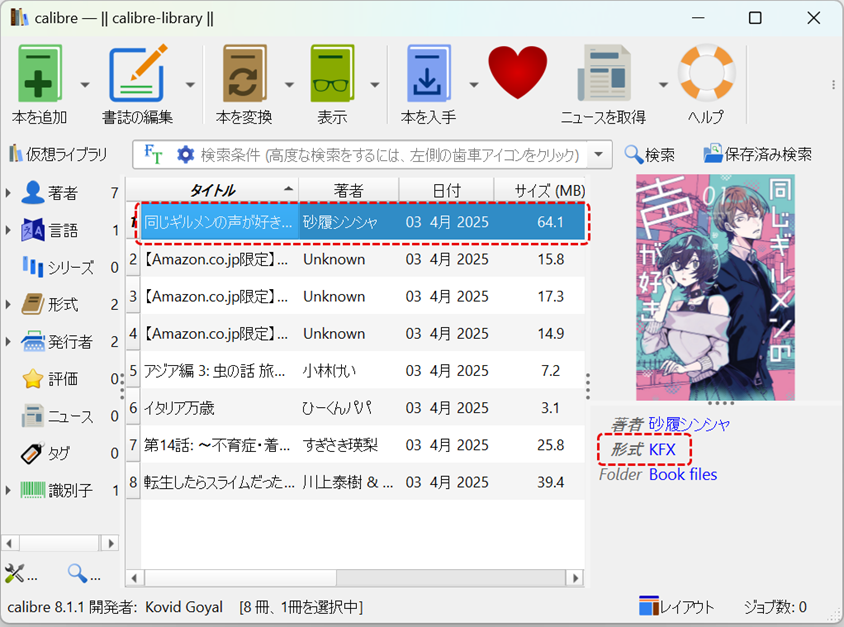
続き、「本を変換」 → 「出力フォーマット:PDF」 → 「OK」。
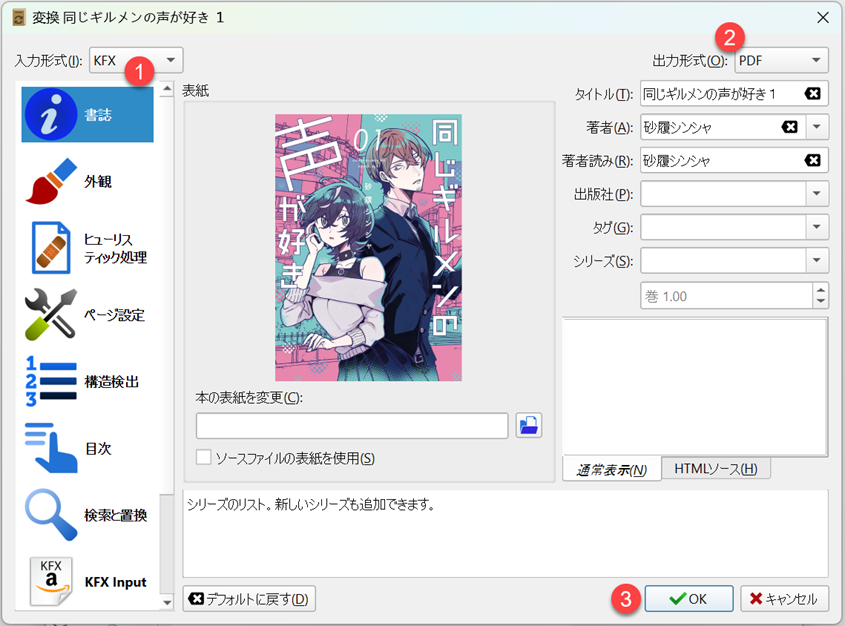
一番右下のステータス欄に「ジョブ数:0」が出ると、変換が成功という意味です。
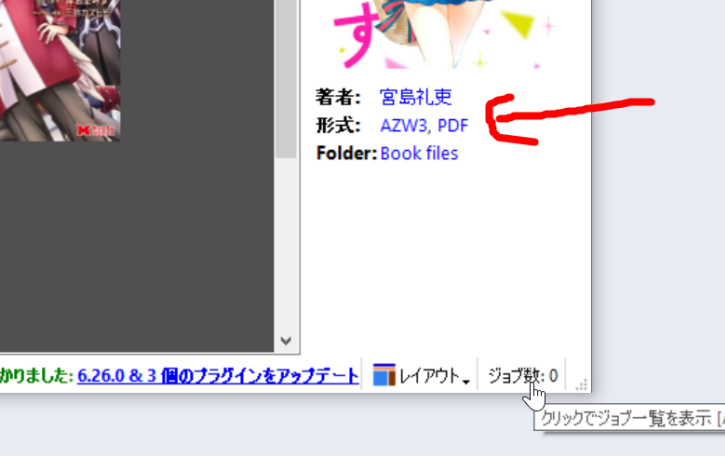
Kindle for PC (K4PC)+DeDRMによるDRM解除、完全終了。2025年4月23日以後に出版されたKindle本は旧アプリでダウンロード不可。
代わりに、Epubor Ultimateの最新バージョンでは最近のKindle本にも変換可能です。
Kindle専用端末でダウンロードしたkfx形式の書籍をPDFにする方法
Calibreとプラグインを利用して、Kindle専用端末でダウンロードしたkfx形式の書籍も変換できます。
ステップ① Calibreのインストール。
ステップ② DeDRMプラグインをCalibreに追加。
ステップ③ DeDRMプラグインをカスタマイズして、Kindle専用端末のKSNを追加。
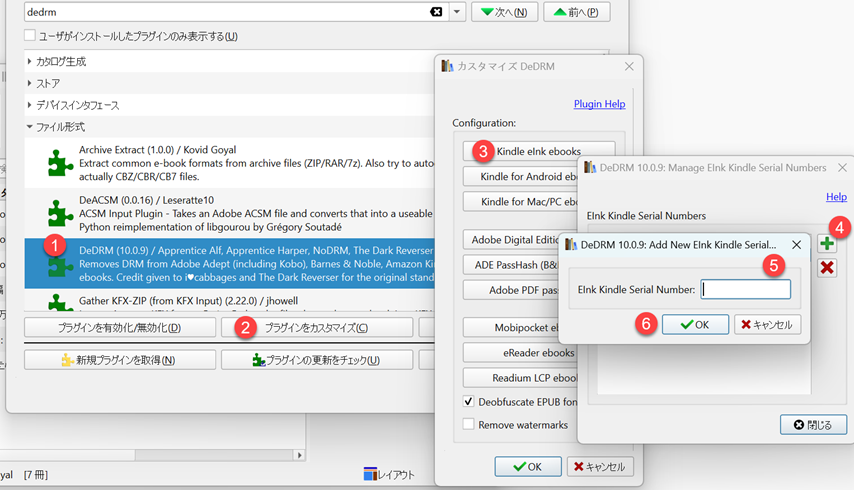
ステップ④ kfx-inputプラグインをCalibreに追加。
ステップ⑤ Calibreを再起動。
ステップ⑥ Kindle専用端末で書籍をダウンロードしておく。
ステップ⑦ USB経由でKindle専用端末をパソコンと接続。
ステップ⑧ kindle端末でダウンロード完了の書籍をcalibreライブラリに追加する。
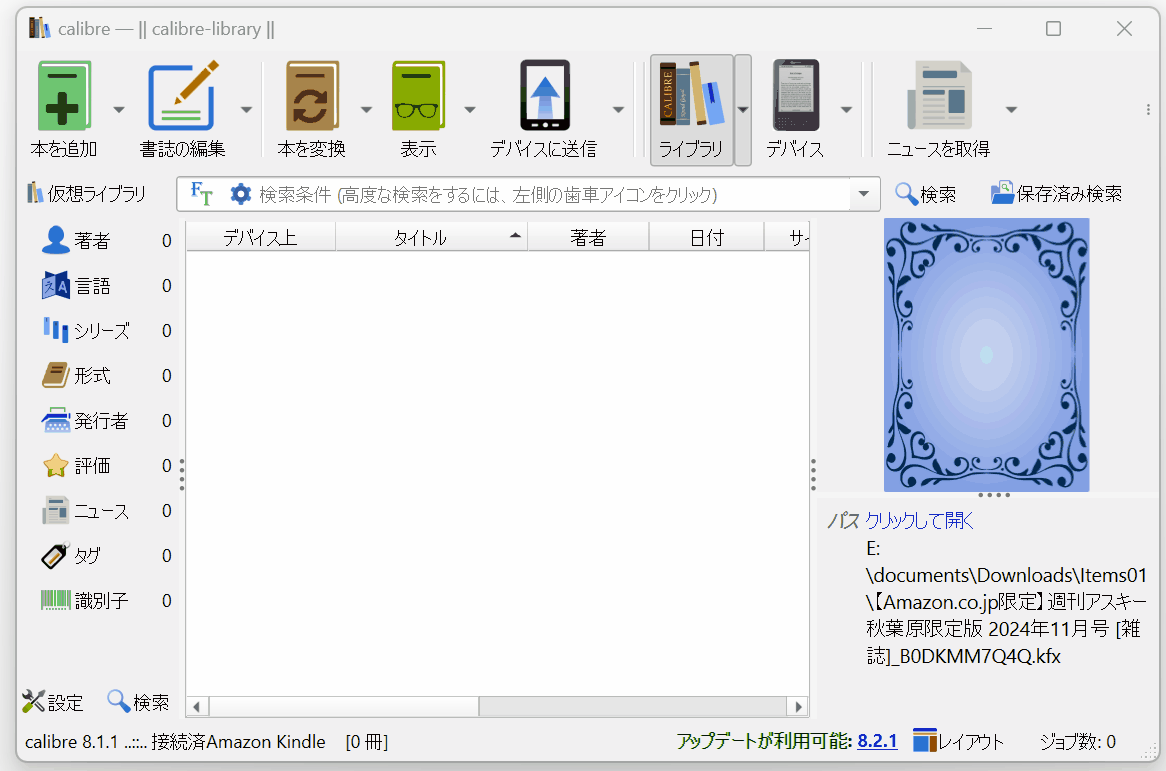
ステップ⑨ kfx本を選択してから、「本を変換」をクリックしてPDFに設定して変換。
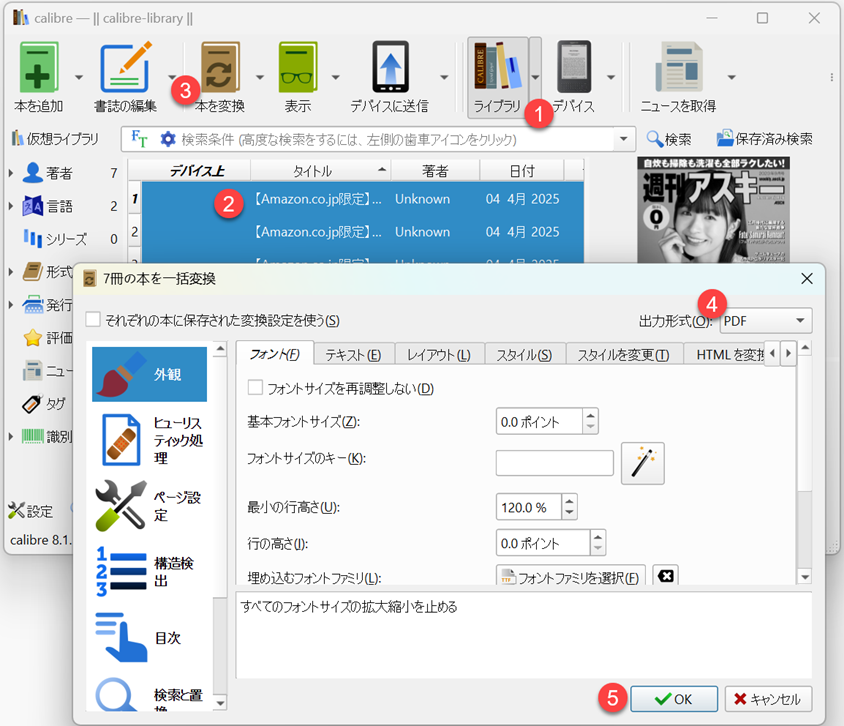
ジョブ数が0になると、変換作業が終わると説明します。
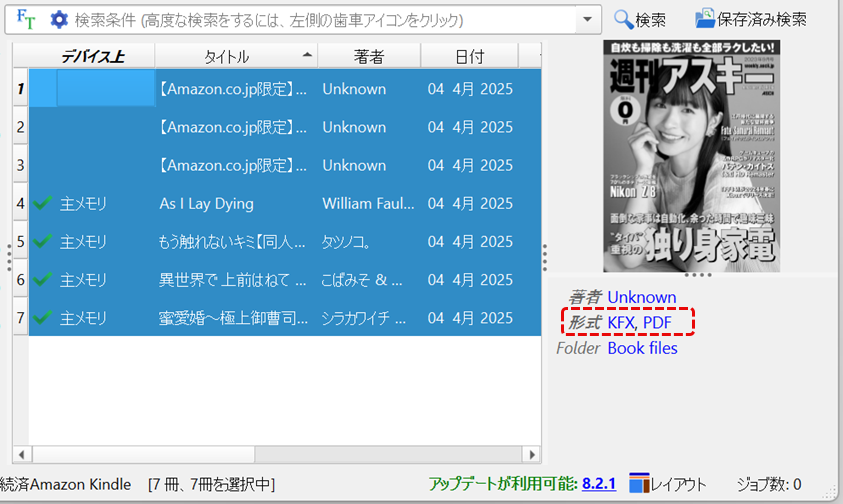
2025年4月23日以後に出版されたKindle本も変換可能です。
CalibreでKindle漫画をPDFに変換できるけど変換完成のPDFがバラバラになる?
一部分の漫画とコミック書籍をCalibreでPDF形式に変換されるが、それらのPDFを閲覧しようと、画像内容がバラバラになって、読み辛いです。
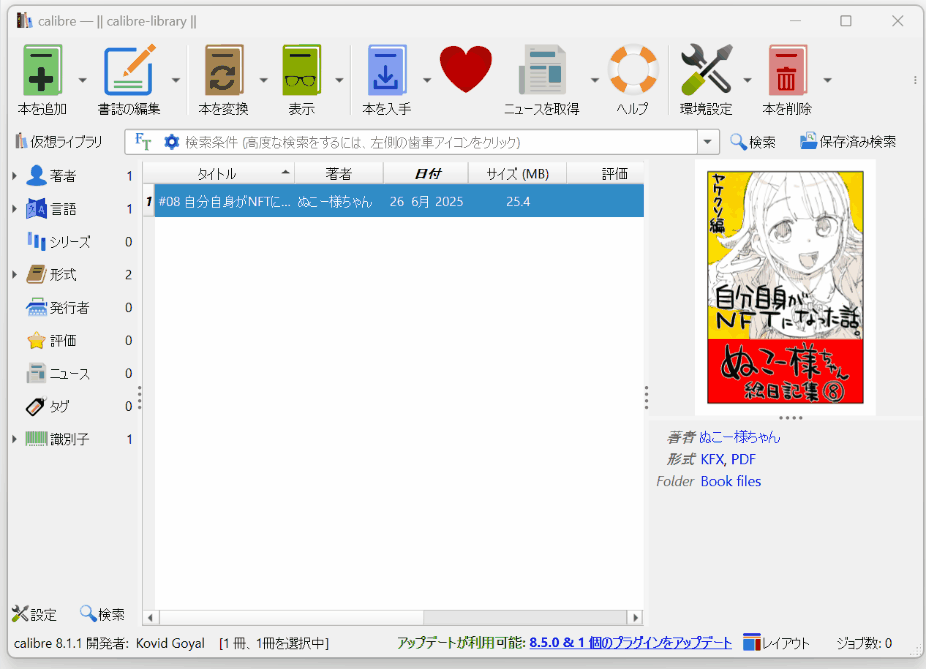
こういう場合では、お先にkfx書籍をEPUB形式に変換してください。それから、変換完成のEPUBをEPUB IMGerで画像形式のPDFに変換します。
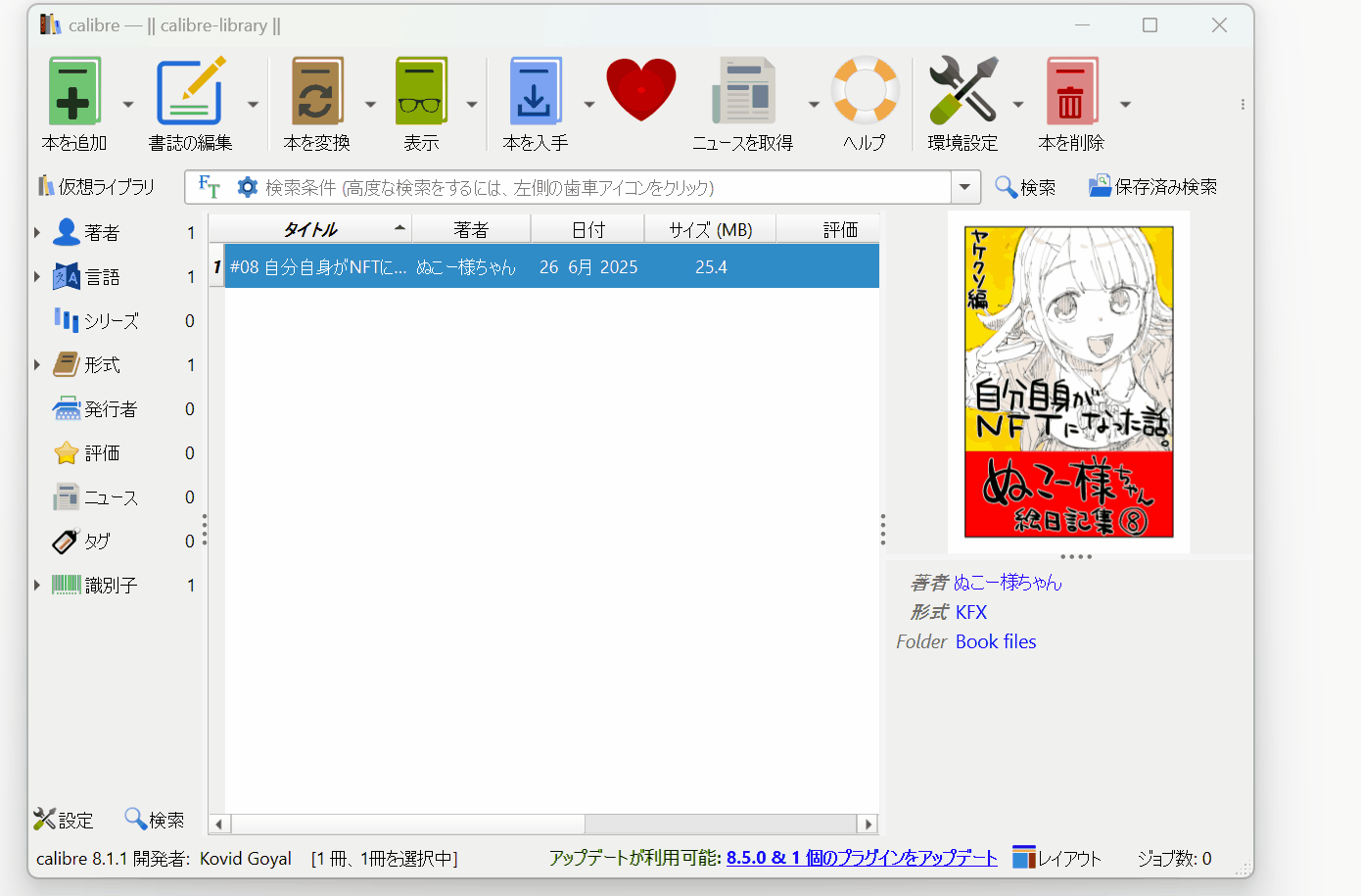
Calibre PDF変換エラー?
ご要求なプラグインファイルがすでにインストール成功したけど、Kindle本をCalibreに追加して、追加したKindle本がKFX-ZIPと表示されます。これらのKFX-ZIP本をPDFに変換すると、変換失敗する時「変換できません」のようなエラーが出ます。
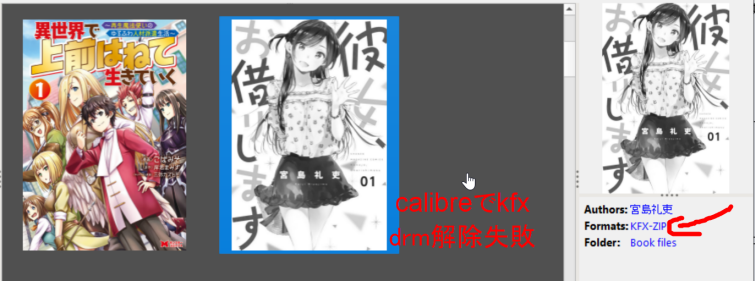
Calibreを使う時の注意点:
① Calibreを利用してkindle本を縦書きのPDFに変換することに対応しません。
② プラグインの追加する時、正しいzipファイルを選択しないとsyntaxエラーが出る可能性があります。
③ CalibreでKindle本を変換失敗した場合、CALIBRE公式サイトからの技術センターと連絡しても対応策が出ません。
④ CalibreはPC/MacのkindleアプリでダウンロードしたKindle本を検出することができません。手動でazw/azw3形式のファイルをkindle保存先からcalibreライブラリへ追加する必要があります。
⑤ Kindle本のダウンロードが完了したかどうかご確認してください。端末をパソコンと接続するとともに、ダウンロード完了しない本もcalibreライブラリに表示される可能性もあります。Kindle本書籍をダウンロードしている中にKindle本を変換すれば、エラーが出る可能性もかなりたかいと思います。
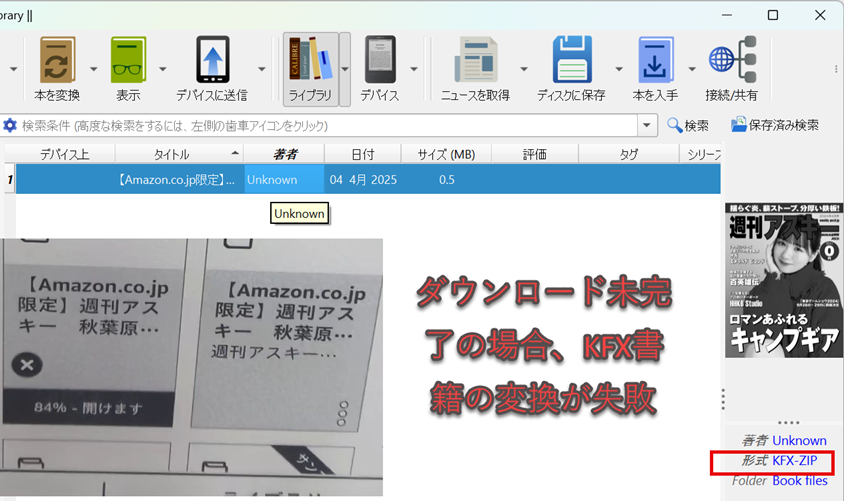
プラグインを利用したくない?
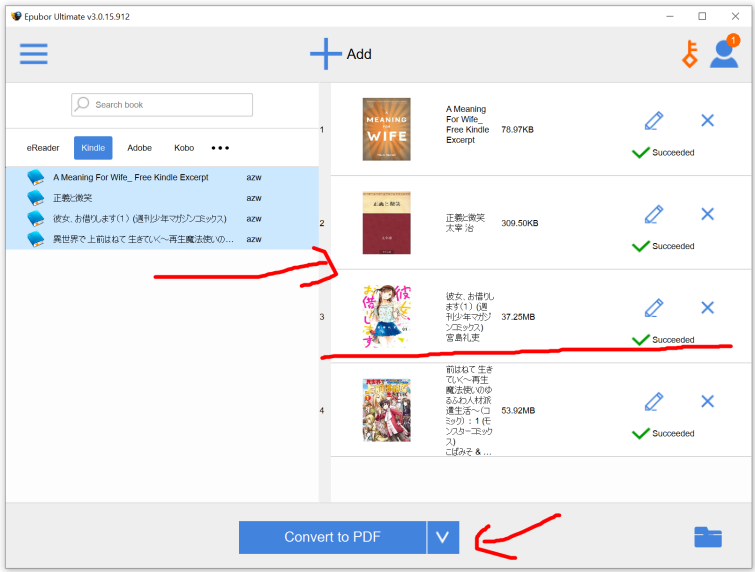
calibreを利用してkindle電子書籍を変換するため、pluginのインストール(と更新)が必要不可欠です。
それに、kindle専用端末でダウンロードしたkfx書籍をcalibreで変換するため、KSNの確認と入力も必要不可欠。しかし、Epubor Ultimateを利用すれば、端末内に保存された書籍ファイルおよびKSN情報がすぐ読み込まれます。
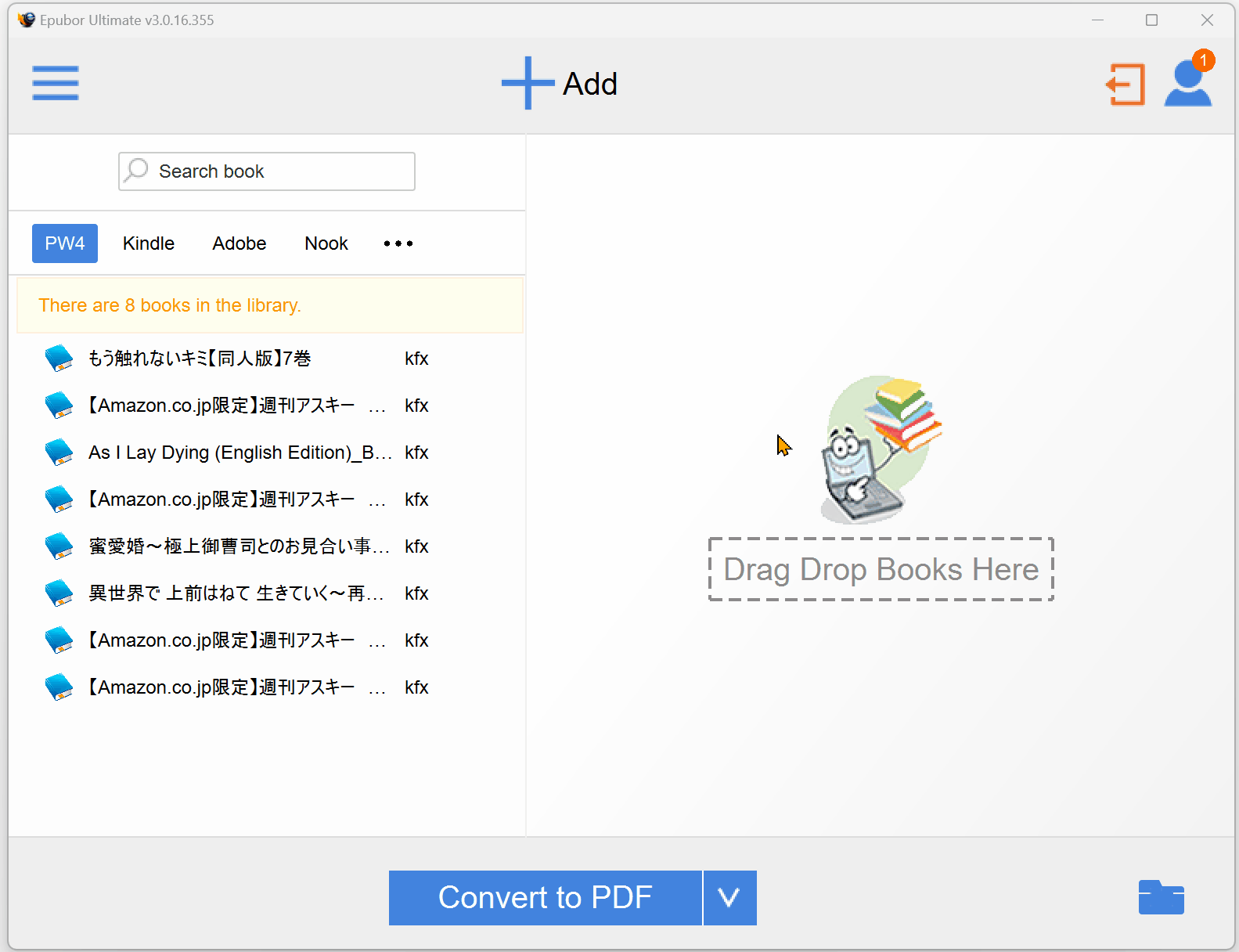
プラグインの操作がそんなに簡単ではないと思えませんか。calibreの代わり、Epubor Ultimateをぜひ試用しましょう。Kindle PCアプリにてダウンロードしたAZW本も、Kindle専用端末にてダウンロードしたKFX形式の本も、すべて対応します。2025年4月に出版されたKindle本も対応できること、本当に助かると考えています。
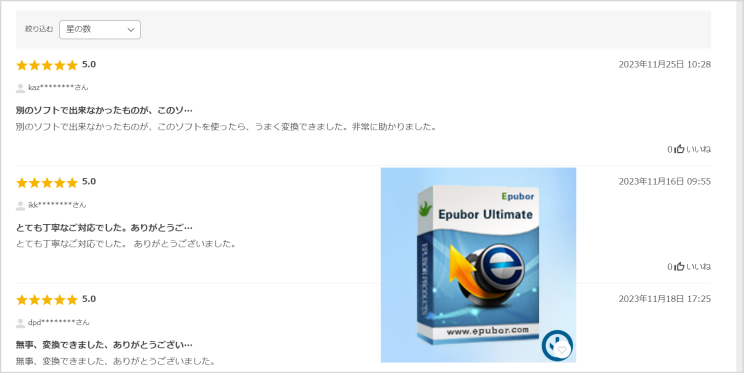
MacでのKindle DeDRMプラグインの利用がほとんど無理になります。macでダウンロードしたKindle本がazw8 azw9形式になりますから。でも、Epubor Ultimate Macを利用すれば、mac版kindleアプリ経由でダウンロードした本の変換することも可能です。